Как установить на телевизор ForkPlayer?
Как скачать и установить Forkplayer для разных моделей Смарт ТВ
![]()
Различные сторонние приложения для Смарт ТВ позволяют расширить границы использования техники, получить бесплатный доступ к необходимому контенту, управлять устройством более комфортно. Одним из таких является приложение Forkplayer, дающее доступ к базе ресурсов с видео, торрентами, клипами и др. Каждая модель Smart TV имеет особенности установки виджета, которые будут рассмотрены в статье.
Как скачать плеер
Скачать Forkplayer Smart TV можно с официального сайта разработчика. Приложение доступно на тематических ресурсах для владельцев Смарт ТВ.
Важно! В Goоgle Play программа отсутствует, поэтому следует искать подходящую версию из других источников.
При скачивании следует обращать внимание на версию, исправления, дополнения, поскольку промежуточные или тестовые варианты могут оказаться нерабочими.
Скачивание Forkplayer можно осуществлять на флешку или непосредственно на Смарт ТВ. В первом случае возможны ограничения по просмотру контента. Во втором телевизор будет иметь больше возможностей.
Установка плеера на разных телевизорах
Имеются определенные нюансы, как установить Forkplayer на Смарт ТВ разных моделей.
Делать это можно с устройства, путем смены DNS, или со съемного носителя. В отдельных случаях можно каждый раз запускать приложение с флешки без непосредственной установки.
Филипс
Перед тем как переходить к установке Forkplayer на Philips, следует проверить телевизор на наличие установленного виджета Megogo. Дальнейшая инструкция по загрузке приложения на Филипс выглядит так:
- В настройках Смарт ТВ выбрать пункт «Установка».
- Кликнуть на «Параметры сети», запомнить характеристики: записать или сделать фото.
- Нажать назад, в меню «Конфигурация сети» выбрать «Статический IP».
- Затем в «Статической конфигурации» в графе DNS1 ввести 046.036.218.194.
- Остальные параметры: Шлюз, Сет. маска, IP-адрес – заполняются согласно сфотографированным данным.
- Перезагрузить устройство.
После включения Смарт ТВ вид значка Megogo изменится. Если нажать на него, высветится меню запуска/Fork Store Application. Потребуется выбрать последнюю версию Forkplayer. Нажав на нее, открывается стартовая страница, на которой отображены вкладки с наиболее популярными ресурсами. Имеется графа поиска, где можно отыскать необходимый контент по названию.
Томсон
![]() Для всех телевизоров с функцией Smart TV подходит вариант без смены ДНС. Этим же методом можно воспользоваться для устройств Thomson. Потребуется выполнить несколько простых действий:
Для всех телевизоров с функцией Smart TV подходит вариант без смены ДНС. Этим же методом можно воспользоваться для устройств Thomson. Потребуется выполнить несколько простых действий:
- Открыть браузер на Смарт ТВ Томсон.
- Ввести в поисковой строке operatv.obovse.ru/2.5/.
- Откроется стартовое меню
Данный метод считается самым простым. При этом большинство ресурсов открываются без проблем. Фильмы, сериалы, видео доступны в любое время, достаточно ввести адрес и наслаждаться просмотром.
Haier
![]() Повысить функциональность телевизора Haier поможет установка Forkplayer. Схема действий выглядит следующим образом:
Повысить функциональность телевизора Haier поможет установка Forkplayer. Схема действий выглядит следующим образом:
- Подключить Смарт ТВ к сети Интернет.
- На пульте нажать кнопку App.
- Войти в браузер, кликнуть на пульте красную кнопку.
- В адресной строке ввести operatv.obovse.ru/2.5/.
- Снова нажать красную кнопку на пульте.
После выполнения описанных действий открывается стартовая страница Форкплеера. Ее можно добавить в закладки, чтобы каждый раз не повторять процедуру. Следует кликнуть снова красную кнопку пульта, переместиться на звездочку, нажать на нее.
По окончании процедуры следует настроить Forkplayer. Стартовые настройки уже готовы. Важно включить разрешение для отображения стороннего контента. Делается это в меню нажатием на три точки в верхней части экрана. Можно настроить стартовое меню, добавив или удалив определенные сайты.
Doffler
![]() Для Smart TV Doffler приложение Forkplayer также окажется полезным, поскольку предоставит доступ к ресурсам, которые не отображаются другими браузерами. Процедура установки выглядит следующим образом:
Для Smart TV Doffler приложение Forkplayer также окажется полезным, поскольку предоставит доступ к ресурсам, которые не отображаются другими браузерами. Процедура установки выглядит следующим образом:
- В настройках сети настроить подключение к Интернету. Через вкладку «Специалист» определить способ подключения (проводной или беспроводной).
- Кликнуть на ручную настройку IP-адреса.
- В строке первичный ДНС ввести 85.17.30.89.
- В графе вторичный ДНС указать 195.88.208.101. (Данный адрес работает, если в качестве приложения донора установлен Для Megogo используйте комбинацию 46.36.222.114).
- При появлении вопроса об использовании прокси-сервера кликнуть «нет».
- Сохранить и подключиться.
Перед началом установки следует определиться с приложением донором и загрузить его через официальный сайт или магазин.
Asano
Для Smart TV Asano можно также воспользоваться описанными способами. Подойдет для устройств метод со сменой DNS и без смены.
Не всегда первый вариант эффективен, поскольку бывает сложно подобрать ДНС адрес. Во втором случае действия следующие:
- Запустить на Смарт ТВ браузер.
- В адресной строке ввести obovse.ru.
- В открытом Fork Store выбрать последнюю версию плеера.
- Открывается список плейлистов, при нажатии на которые начнется воспроизведение.
Если необходимо найти другой контент, можно воспользоваться глобальным поиском.
Возможные проблемы и способы их устранения
![]()
При использовании Forkplayer пользователи Смарт ТВ сталкиваются с определенными проблемами. Чаще всего причинами становятся:
- блокировка ДНС провайдером;
- неправильный формат видеоплеера;
- блокировка плейлиста;
- нерабочий IPTV;
- системный сбой.
Если приложение перестает работать на Smart TV, следует попробовать сменить ДНС, поскольку пиратский контент блокируется провайдерами. Если вместо видео появляется черный экран, IPTV не работает. Потребуется поискать рабочий плейлист. Иногда само приложение перестает отвечать на Смарт телевизорах. Проблема не решается, но может исчезнуть самостоятельно через определенное время. Необходимо закрыть плеер и запустить его позже.
В последнее время при обновлении приложения донора может перестать работать Forkplayer. В этой ситуации поможет использование другого виджета в качестве донора. С этой проблемой сталкивались пользователи Россия ТВ. Потребуется скачать из магазина другое приложение.
Несмотря на возможные сбои и ошибки, Forkplayer – функциональный виджет. С его помощью можно получить доступ к большому количеству контента различной тематики и для разных возрастных категорий.
Как установить ForkPlayer на Samsung Smart TV: актуальные способы на 2021 год
Forkplayer является приложением для Smart TV, которое сильно облегчает доступ и взаимодействие с онлайн-сервисами. Особенно удобно пользоваться «Форк плеером» на телевизоре, если нужно смотреть фильмы с онлайн-сайтов. В таком случае больше не требуется долго вводить названия фильмов, сериалов в поисковую строку и управляться с неудобным курсором на экране устройства.
Благодаря работе ForkPlayer через FXML-формат сайта, все выглядит как меню телефона. Как будто просто перемещаетесь по папкам и выбираете нужные видео. Это мультимедийный браузер, полностью бесплатный. Недоступен во встроенном магазине приложений на «Смарт ТВ» телевизоре. Поэтому нужно воспользоваться одним из предложенных способов, чтобы установить ForkPlayer для Samsung Smart TV.
- Установка через Media Station X
- Скачивание приложения
- Настройка
- Как установить ForkPlayer через смену DNS
- Таблица DNS для ForkPlayer на Samsung TV
- Как поменять «ДНС» на ТВ от Samsung с OS Tizen (2015 год и позже)
- Установка на старых телевизорах с системой Maple (Orsay) до 2015
- Как добавить ForkPlayer через IDE разработчика
Установка через Media Station X
Это самый современный способ установки плеера на любой телевизор от «Самсунг». Не нужно ничего менять в общих или сетевых настройках телевизора.
Достаточно установить приложение «Медиа Станция» и изнутри запускать каждый раз «Форк Плеер». Проще говоря, устанавливается одно приложение, чтобы через него запускать ForkPlayer на Smart TV Samsung или на ТВ-приемнике другого производителя.
Способ рекомендуется официальным разработчиком ForkPlayer. К тому же Media Station X позволяет сильно расширить возможности телевизора без установки приложений на ТВ по отдельности. Можно выставить настройки утилиты так, что большой перечень программ будет находиться внутри одной. Это очень удобно, не засоряется память устройства, все работает намного быстрее и стабильнее.
Скачивание приложения
Сначала требуется добавить виджет Media Station X на телевизор:
- Нажмите кнопку Home на пульте от телевизора.
- Слева выберите встроенный в систему телеприемника магазин – APPS.
- Обязательно авторизуйтесь в учетную запись Samsung. Если аккаунта еще нет, то проще создать его через телефон или компьютер, а залогиниться уже на самом телевизоре. При регистрации обязательно указывайте правильные существующие данные, особенно электронный адрес (почту).
- Когда авторизация сделана, в правом верхнем углу нажмите на иконку лупы (поиск).
- Внизу появится экранная клавиатура. Начните вводить название «Media Sta… и т. д.». Система Samsung Smart TV предложит варианты, которые совпадают по названию. Там должно находиться и нужное нам приложение.
- На пульте стрелками вверх переместите выделение на «Медиа Станцию» и кликните центральную кнопку подтверждения между стрелками (ОК).
- Попадете на карточку приложения. Нажмите «Установить».
- После инсталляции магазин предложит запустить мультимедийное приложение. Рекомендую отказаться, и сразу кликнуть по кнопке «Добавить на главный экран». Так значок утилиты появится в конце списка приложений, доступного после нажатия «Home» на ПДУ от телевизора «Самсунг».
Настройка
- Запустите приложение через иконку в главном меню.
- После первого запуска слева в меню выберите раздел настроек «Settings».
- Далее перейдите в «Start Parameter».
- Нажмите «Setup».
- Введите адрес «msx.lnka.ru» и кликните на галочку справа снизу клавиатуры, чтобы подтвердить ввод.
- Если адрес введен правильно, то появится дополнительное окно с уведомлением, что параметр установлен. Чтобы сохранить изменения, нажмите «Yes».
- Приложение самостоятельно перезагрузится. После, на экране появятся минимум два ярлыка – ForkPlayer и OTTplayer.
Попробуйте зайти в ForkPlayer. Должно все работать, появится заставка браузера. А после окончания загрузки попадете в стартовое меню ForkPlayer. Далее останется только настроить плеер, чтобы были доступны все нужные кинозалы, каналы и тому подобное.
Кстати, заставка плеера и внутренний интерфейс может быть отображаться на часть экрана. Ничего критичного, ведь видео все равно будет воспроизводиться в полноэкранном режиме.
В качестве альтернативы, вместо указанного выше адреса для подгрузки ForkPlayer на Samsung можете попробовать ввести «web.fxml.ru». Там тоже будет Fork-браузер, дополнительно появится ссылка на магазин DStore, в котором много интересного.
Как установить ForkPlayer через смену DNS
- в соответствии с таблицей ниже выбираете приложение, которое при запуске будет загружать «Форк Плеер»;
- в настройках сети (интернета) на «Самсунг Смарт ТВ» изменяете сервер DNS;
- после запуска выбранной ранее программы будет загружаться на первоначальное приложение, а браузер.
Таблица DNS для ForkPlayer на Samsung TV
Если какого-то приложения нет в стандартном списке на вашем телевизоре, нужно скачать и установить его отдельно через магазин Samsung Apps. Некоторые ДНС со временем могут переставать работать. Поэтому при возникновении проблем после первой настройки попробуйте использовать другие параметры.
| DNS | Через что запускать | Что откроется |
| 195.88.208.101 | IVI | ForkPlayer |
| 46.36.222.114 | Tvigle | ForkPlayer |
| 85.17.30.89 | Tvigle и Русская музыка | ForkPlayer |
| 37.1.223.226 | Дождь и Al Jazzira | Dstore (плеер есть внутри) |
Как поменять «ДНС» на ТВ от Samsung с OS Tizen (2015 год и позже)
- На пульте дистанционного управления нажмите «Settings». Если у вас Bluetooth-пульт, то нажмите кнопку «Home» (домой) и слева в Смарт-меню выберите «Настройки».
- Опуститесь до раздела «Общие».
- Выберите «Настройки сети».
- Затем откройте «Состояние сети».
- Кликните по «Настр-ки IP»
- В строке «DNS» поменяйте способ определения сервера с автоматического на ручной. Затем введите DNS, который вам нужен (вернитесь к таблице выше и сделайте выбор). Для примера будут использовать приложение iVi и соответствующий ему DNS-сервер. iVi вшито в систему ТВ-устройства, поэтому дополнительно устанавливать виджет не нужно.
- Нажмите на «ОК», чтобы применить адрес сервера. Затем еще раз кликните внизу окна на «ОК», чтобы применить изменения в сетевых настройках телевизионного приемника Samsung.
- Для уверенности лучше сразу перезагрузить телевизор. Выключите и включите технику.
- Запустите заменяемое приложение. Если DNS рабочий и изменение выполнено правильно, откроется ForkPlayer. Сначала на считаные секунды появится заставка стандартного приложения. Затем автоматически отобразится стартовая заставка браузера ForkPlayer.
Я в этом способе уже не вижу смысла. Проблема в том, что регулярно могут происходить сбои. Простое обновление приложений может сделать так, что DNS перестанет работать с ним. В таком случае нужно использовать другое приложение, а значит, придется сменить «ДНС» для него.
Установка на старых телевизорах с системой Maple (Orsay) до 2015
- Нажмите ромбовидную разноцветную кнопку «Smart Hub» на пульте.
- Найдите на пульте красную кнопку с одной точкой, нажмите один раз.
- Появится окно авторизации в «учетку».
- В поле «Уч. зап. Samsung» пропишите логин для входа в режим разработчика «develop».
- Пароль должен подставиться автоматически. Если не подставится, введите также «develop».
- Нажмите на «Вход».
- В случае появления на экране надписи «Не могу подключиться к серверу» необходимо сделать сброс Smart-меню до заводских параметров.
- Поставьте выделение на любой виджет.
- Откройте меню «Инструменты» (кнопка «Tools» на пульте).
- Затем перейдите по цепочке: «Настройки»-«Разработка»-«Настройки IP-адрес серв.».
- Появится поле для указания значения DNS. Введите «46.36.222.114» или «85.17.30.89».
- Нажмите «ОК», после чего выполните пункт «Синхронизация приложений пользователя».
- Синхронизация займет некоторое время. После завершения синхронизации закройте «Смарт-меню» и заново откройте.
- В меню появятся несколько значков для ForkPlayer. Если иконки отсутствуют, проверьте их наличие в магазине Samsung Apps.
- Запустите браузер, проверьте работу. Внутренний интерфейс будет не таким, как на новых версиях телевизионной техники Samsung. Все-таки это довольно старые телевизоры, на которых операционная система устаревшая.
Как добавить ForkPlayer через IDE разработчика
Способ требует наличия компьютера и роутера, так как нужно, чтобы телевизор и ПК находились в одной сети. К тому же необходимо устанавливать различные утилиты, дополнения, программы на комп.
Для установки потребуется немало времени и возможна масса ошибок. Если нет опыта, то лучше воспользоваться способами выше. В ином случае, если есть большое желание, можете следовать инструкции с официального сайта .
Если у вас остались какие-ио вопросы, что-то не получается, обязательно напишите об этом в комментариях ниже.
Как установить ForkPlayer для Смарт ТВ — пошаговая инструкция
Смарт ТВ телевизоры, способные подключаться к интернету через модуль Wi-Fi по домашней сети для воспроизведения видео со стриминговых сервисов, онлайн-телеканалов и другое.
Хотя такие телевизоры удобны и функциональны, для комфортной работы с ними требуется подходящий плеер.
В данном материале рассмотрен ForkPlayer для смартТВ.
Содержание:
Принцип действия
Это простой плеер, предназначенный для работы со смарт ТВ, необходимый для более удобного использования и расширения функционала.
Фактически, он адаптирует открываемый сайт под ваше конкретное устройство (телевизор), что делает функционирование более удобным.
Принцип действия заключается в получении плеером контента напрямую с сайта, а затем, в дальнейшей его обработке и оптимизации перед выводом на экран.
Зачем же вообще нужен такой плеер?
- На смарт ТВ обычно имеется интернет-браузер собственной разработки, но его функционал сильно урезан;
- Чаще всего браузер не оптимизирован и неудобен в использовании;
- На многих моделях отсутствует флешплеер, что не позволяет воспроизводить большую часть роликов из рунета (в международном интернете активно распространяются и другие форматы, но до России тенденция пока не дошла);
- Браузер способен испытывать «недостаток памяти» в случае подгрузки сайтов с тяжелым визуальным контентом.
Плеер же может помочь избежать всех этих проблем.
Однако он никак не решит проблемы качества звука и картинки в роликах, так как эти параметры напрямую зависят от изначальных характеристик ролика на сайте и скорости работы, качества интернет-канала.
Плеером удобно управлять как кнопочным пультом, так и пультом-указкой или мышью ПК.
Важно! В зависимости от того, на какой телевизор устанавливается программное обеспечение, перечень доступных действий и функционал плеера способны значительно отличаться.
Преимущества и недостатки
Данный плеер для смартТВ имеет достаточно высокую популярность и положительные отзывы пользователей, что объясняется большим количеством удобных функций и особенностей.
- Список поддерживаемых сайтов и поддерживаемых устройств постоянно обновляется, регулярно выходят новые обновления программного обеспечения;
- Пользователь способен размещать контент и самостоятельно, формируя листы воспроизведения;
- Плеер легко управляется любыми типами пультов;
- Возможность инициирования запуска с флешки.
Большинство описанных неполадок можно достаточно легко устранить, и возникают они не часто.
Потому приложение пользуется популярностью и завоевало множество положительных отзывов.
Установка плеера
Алгоритм установки, в зависимости от модели телевизора и года его выпуска может немного отличаться.
В данном материале рассмотрена установка на примере телевизора Samsung серий H и J 2014 года выпуска, так как он наиболее характерен:
- Включите телевизор;
- Перейдите в его меню;
- Найдите пункт Smart Hub и нажмите на него;
- Найдите пункт Smart Hub и нажмите на него;

- В открывшемся списке найдите пункт Samsung Account;
- Перейдите на раздел Авторизация (Log in);
- Авторизируйтесь в аккаунте Самсунг с логином develop (это универсальный логин для установки плеера на любые телевизоры Самсунг), а поле Пароль оставьте незаполненным;
- Для авторизации нажмите Sign In;

- В некоторых случаях возникает ошибка, сопровождаемая уведомлением Не могу подключиться к серверу – в этом случае откатите смарт-хаб до заводских настроек (Recovery) и попробуйте авторизироваться повторно;
- Теперь снова зайдите в смарт-хаб и наведите луч пульта на любое приложение;
- Нажмите на него и удерживайте кнопку нажатой до тех пор, пока не появится меню синхронизации (чаще всего для этого необходимо нажимать кнопку-крестик на пульте;

- В меню синхронизации перейдите на пункт IP Setting – нажмите Ввод;
- Появится окно для ввода данных сервера – вам необходимо ввести один из двух серверов – 46.36.222.114 или 85.17.30.89;

- Подтвердите ввод и сохраните введенные данные;
- Способом, описанным выше, снова вызовите меню синхронизации, но теперь выберите в нем пункт Start User App Sync;
- Нажмите Ввод;
- Начнется процесс синхронизации – он может занять до нескольких минут, но как только он закончится, система уведомит вас об этом окном с сообщением;

- Однако сразу приложение в меню не установится – сначала вам необходимо закрыть все меню, а потом снова зайти в него – приложение плеера обнаружится либо на основной странице Smart Hub, либо на дополнительной.
Процесс установки приложения на других телевизорах может иметь некоторые отличия, однако примерно он такой же.
Возможные проблемы и способы их устранения
При функционировании плеера возможно возникновение некоторых характерных распространенных проблем.
Их причины и пути решения рассмотрены ниже.
После обновления приложения Россия ТВ Форк-плеер перестал работать вовсе
Виджет-приложение Россия пользуется значительной популярностью, потому с такой проблемой столкнулись многие пользователи: после обновления виджета плеер перестал выводить картинку – при просмотре любого материала появляется просто черный экран.
После последнего обновления у приложения Россия стал поддерживаться только формат HTML5 – устранить проблему невозможно, потому Форк-плеер придется запускать через другое приложение.
На телевизоре Samsung серий K, J плеер не запускается
Обычно, происходит это сразу же после установки, но может произойти и после одного-двух его нормальных запусков.
Перейдите в настройки трансляций и выберите автоматический ДНС, после чего запустите оригинальный виджет телевизора – он должен запуститься нормально.
Если же он не запустился, значит, проблема в самом ТВ и необходимо либо сбросить его систему к заводским настройкам, либо сбросить только смартхаб (иногда и это помогает).
Невозможно запустить плеер на телевизоре LG, так как отсутствуют виджеты
Фактически, в такой ситуации запуск плеера возможен только через виджет погоды Accu Weather.
Это неудобно, потому рекомендуется найти другие виджеты, например, Россия ТВ, в разделе Премиум.
Делается это так:
- Зарегистрируйтесь в LG Store;
- Авторизируйтесь в своей учетной записи;
- Инициализируйтесь в разделе Премиум;
- Перейдите там в раздел Опции;
- Укажите регионом использования телевизора Россию или у.
После этого виджеты появятся на вашем смарт ТВ.
Важно! Даже через виджет погоды на данных телевизорах запуск плеера возможен только в случае, если выбран ДНС 85.17.30.89.
Вывод
ForkPlayer – хорошее решение для большинства типов ТВ, так как он стабильно работает практически на любых телевизорах и позволяет просматривать сайты с контентом в максимально удобном и комфортном формате.
Несущественные проблемы с функционированием и ошибки легко устранимы.
ForkPlayer для Samsung Smart TV

Сегодня я расскажу, как установить ForkPlayer на телевизоры Samsung любого года выпуска. Всего покажу 4 рабочие метода, на каждый из которых уйдёт не больше нескольких минут.
Статья вышла большой, так как покрыла все выпущенные модели ТВ. Для удобства пользуйтесь блоком с содержанием, чтобы сразу перейти к нужной инструкции. Удачи! ?
- Что такое ForkPlayer?
- Как установить ForkPlayer на телевизор Samsung?
- Через Media Station X (2021 год)
- Универсальный метод
- Samsung 2010-2015 c системой Maple (Orsay)
- Samsung 2015-2020 с ОС Tizen
- Через смену DNS адресов
- Через IDE разработчика
- Список DNS для ForkPlayer для Samsung TV
Что такое ForkPlayer?
ForkPlayer — это браузер для Smart TV с уникальными возможностями. Он сканирует крупные кино-сайты и выдаёт результаты поиска в виде списка ссылок на фильмы. Без рекламы, текста и подписок. При наведении курсора на ссылку показывает качество и длину видео. Поддерживает IPTV плейлисты.
Вы захотели посмотреть фильм Аватар. Набрали в поиске название и нажали ОК. Как результат — десятки ссылок на фильм с разных сайтов и разного качества. Удобно и без рекламы!
Также можно запускать m3u, xml, m3u8 плейлисты; смотреть Youtube, Twitch TV и запускать торренты.
Форкплеер доступен на всех платформах и любой модели умного телевизора.
Как установить ForkPlayer на телевизор Samsung?
Установить ForkPlayer на Samsung Smart TV можно несколькими способами: с помощью Media Station X, смену ДНС адресов, в IDE разработчика и через браузер.
Подходящий способ зависит от модели устройства, поэтому определите точно, в каком году выпущен ваш телевизор, его серию и операционную систему.
Обязательно обновите версию прошивки перед установкой!
Через Media Station X (2021 год)
В этом году произошло глобальное обновление ForkPlayer. Теперь установка через DNS — устаревший и нерабочий вариант.
Разработчики предлагают нам более удобный способ:
- Зайдите в магазин приложений на ТВ.
- Найдите и установите Media Station X.
- В нём откройте настройки и перейдите в такие вкладки: Start Parameter -> Setup.
- Укажите один из этих адресов: fork-p0rtal.ru, noname.do.am, msxplayer.ru или msx.lnka.ru. Если не работает первый — пробуйте второй и т.д.
- Теперь ФоркПлеер будет работать, как стандартная программа. Поздравляю!
Ссылки для загрузки для старых моделей:
Универсальный метод
Этот способ подходит для любых телевизоров с интернетом. Если не хотите разбираться в установке, то я покажу, как открыть ForkPlayer в обычном браузере.
Недостаток такого запуска — каждый раз придётся заново открывать браузер, вводить адрес сайта, что неудобно при ежедневном использовании.

1. Откройте стандартный браузер и наберите адрес smart.obovse.ru.

2. Этот сайт — веб-версия магазина приложений ForkStore. В нём есть Форкплеер, SS IPTV, OTTPlayer и радио.
Кликните на иконку виджета и он откроется. Функциональность ничем не отличается от стандартной программы.
А те, кому нужна полная установка и детальная настройка, выберите инструкцию ниже, которая подходит для вашего устройства.
Samsung 2010-2015 c системой Maple (Orsay)
1. Перейдите в SmartHub.
2. Авторизуйтесь под логином develop и с пустым паролем. Если выдаст ошибку, введите пароль — develop.
Если появилось уведомление «Не могу подключиться к серверу», сбросьте Smart Hub к дефолтным настройкам.
3. Выделите программу (какую — роли не играет) и перейдите в Tools. Если пульт без кнопок, то зажмите кнопку-крестовину и подождите пару секунд, пока не откроется Меню. В нём выберите Разработка или Настройка IP адреса.
4. Укажите новый IP — 85.17.30.89. Запасной — 46.36.222.114.
5. Кликните по синхронизации приложения.
6. В Smart Hub или Samsung Apps появится установленный виджет. Откройте его и запустится ForkPlayer.
Samsung 2015-2020 с ОС Tizen
С 2015 года Самсунг выпускает телевизоры с OC Tizen. Для таких моделей доступны два метода установки ForkPlayer: через IDE и через смену DNS адресов.
Я советую поменять ДНС адреса. Это проще, быстрее и удобнее. Для второго способа понадобится флешка и компьютер.
Через смену DNS адресов
1. Зайдите в Samsung Apps с главной страницы.
2. Найдите и установите приложение IVI.

3. Перейдите в Настройки — Состояние сети.

4. Откройте раздел Настройки IP.

5. Переключите Настройки DNS с Получать автоматически на Ввести вручную.

6. Измените DNS сервер на 195.88.208.101.

7. Вернитесь в главное меню, откройте IVI и наслаждайтесь ForkPlayer’ом!
Если не сработало и вы не допустили ошибку, то вышел из строя DNS адрес.
Спуститесь к таблице со всеми доступными ДНС. Загрузите другое приложение и используйте новый адрес.
Через IDE разработчика
Довольно сложный метод, который займёт 5-10 минут. Включите компьютер и приготовьте флешку.
3. Настройте две переменные: PATH и JAVA_HOME. Простой туториал — http://java-course.ru/begin/install-jdk/
Во время установки может выскочить ошибка «Target directory is not valid».
Создайте папку С:tizen-studio, кликните по ней и откройте Свойства — Безопасность. Измените и добавьте «Все». (С большой буквы). Кликните на строку Проверить и «Все» должно подчеркнуться. Установите Полный доступ и сохраните изменения. В папке создайте вторую с названием DATA. Теперь можно заново запускать установщик Tizen Studio.
5. Во время установки выберите Tizen SDK Tools и Extras, если доступен Extension SDK.
6. Откройте Тизен Студио.
7. Кликните на File/Import.
8. Tizen Project, в Архив файл вставьте установочный файл ForkPlayer, который скачали ранее. В Profile TV укажите Samsung.
9. Теперь включите телевизор и перейдите в APPS.
10. По очереди кликните на цифры 1, 2, 3, 4, 5.
11. Выберите ON напротив Developer Mode.
12. В пункте Host PC IP укажите айпи адрес ПК. Его узнать легко: откройте поиск в Windows, введите ipconfig и перепишите цифры в IPv4.
13. Отключите ТВ с розетки на 10-15 секунд. Подключите к питанию и включите его.
14. Перейдите в Device Manager — Scan device. После обнаружения устройства нажмите ON в разделе Connection.
15. Нажмите правой кнопкой мыши на добавленное устройство и кликните на Permit install.
16. В Тизен Студио выберите ваш телевизор и запустите проект.
Список DNS для ForkPlayer для Samsung TV
Свежие рабочие DNS адреса для ForkPlayer, которые подходят для телевизоров Самсунг:
Forkplayer для lg смарт ТВ
Не многие говорят, зачем нужен fork player для смарт тв lg на webOS, но многие думают, что при покупке телевизора lg с функцией smart, можно смотреть фильмы онлайн через такое приложение как веб браузер, которое есть в телевизоре любой серии. Как на компьютере, зашли, ввели в строке поиска название фильма и смотрите. Но на телевизоре возникает такая проблема как отсутствие флеш плеера и невозможность его установки. У всех сразу возникает вопрос, как смотреть фильмы через телевизор. Так вот, ответом на этот вопрос является установка forkplayer для lg smart tv, о котором пойдет речь в данной статье.

Forkplayer – это своего рода браузер, который открывает, не обычные html страницы, к которым мы все привыкли, а fxml страницы — плейлисты, специальные сайты со структурой страниц forkXML. Они содержат медиа контент, который легко отображает forkplayer lg smart tv по протоколу https. Кроме сайтов существуют специальные парсеры, которые пробегаются по известным уже html сайтам, например ютуб и собирают медиаданные в специальный fxlm формат, чтобы потом его можно было посмотреть на телевизоре. Просмотр строится таким образом, что у вас никогда не забьется кэш память, как это бывает в обычном встроенном браузере при просмотре видео фильмов.
Как установить форк плеер на lg смарт ТВ
Есть огромное количество вариантов установки форкплеера, но, к сожалению, его нет в официальном магазине content store и поэтому fork player скачать для смарт тв lg нет возможности. Это не совсем законно, выставлять бесплатно фильмы в России в интернете, которые защищены авторским правом.
Установка форк плеера на lg смарт тв через браузер
Форк плеер можно запустить как обычный сайт, через встроенный браузер на телевизоре смарт ТВ. Для этого переходим в браузер и в адресной строке вводим название сайта smart.obovse.ru Откроется веб версия Forkplayer smart tv. Минусы данного способа очевидны, совсем неудобно постоянно открывать браузер и заново вбивать название сайта. Поэтому далее рассмотрим более простые и удобные варианты как установить forkplayer на lg smart tv
Смена dns для forkplayer для lg смарт

Заходим в меню [сеть] на вашем телевизоре и подключаемся к интернету по wifi После того как интернет будет подключен, необходимо скачать приложение, например Accuwether из магазина сторонних приложений lg content store, но запускать пока не будем т.к. нужно произвести некоторые настройки сети. Это самый важный момент настройки, сменить сервер dns для телевизора lg smart tv для работы форкплеера.
- Возвращаемся в настройки сети и переходим в дополнительные настройки wi fi.
- В самом низу списка жмем на кнопку [изменить]. Убираем галочку из строки автоматически. И все что остается это изменить данные в строке сервер днс на один из значений из таблицы, остальные поля не трогаем, только изменяем днс для форк плеер для лж смарт тв
- Для простоты можно вводить кнопками каналов на пульте. И не забываем ставить точки после цифр, это важно
- После жмем на кнопку [подключение] и цепочка вверху списка должна стать зеленой и появиться надпись — подключено к Интернету
- Выходим из меню и перезагружаем смарт ТВ lg
| ДНС | Установленное приложение |
| 46.36.222.114 | Megogo, Tvigle(не работает с 2021 года) |
| 46.36.220.208 | IVI |
| 85.17.30.89 | Tvigle(не работает с 2021 года), Accu weather |
| 195.88.208.101 | Tvigle(не работает с 2021 года), IVI |
Если у вас роутер, который прошит под определенного оператора, данный способ настройки работать не будет.
После проделанных выше действий заходим в скаченную программу Accuwether и нас пробрасываеи в fork плеер. При этом обновлять до последней версии его не нужно, все будет работать автоматически.
Твигл для смарт тв lg

Для работы форкплеера нужна установка tvigle на lg smart tv и смена днс, но на сегодняшний день данный метод не работает, после обновления твигл до последней версии. Попробуйте другое приложение, например Accuwether. Техника подключения аналогична.
Как установить forkplayer для lg smart tv через приложение Media Station X

Скачиваем данное приложение через магазин приложений LG connect store. После успешного скачивания и установки, заходим в приложение и последовательно выбираем пункты меню [setting], [start parameter], [setup] В появившейся строчке вводим vplay.one После нажатия на кнопку [Ок] данная программа будет на русском языке. На главном экране приложения появится список программ и среди них будет forkplayer Большая вероятность, что на вашем телевизоре он будет открываться в маленьком окне, что не очень удобно, хоть и при выборе фильма можно будет развернуть его на весь экран. В данном случае лучше будет использовать метод со сменой днс описанный выше в статье.
Через IDE на LG WebOS
Потребуется компьютер и установка SDK. Это самый сложный вариант установки фор плеера для смарт тв lg, который требует знаний и умений и считается не совсем целесообразный т.к. есть более удобные варианты, и в этой статье мы рассматривать не будем
Установка forkplayer на lg smart tv с флешки
При данном способе флешка требуется постоянно, что не очень удобно
- Необходимо стереть всю информацию с флеш накопителя
- Скачать форк плеер для телевизора lg smart tv на флешку с официального сайта http://forkplayer.tv/apps/lg_forkplayer2.57.zip
- Распаковать архив с folk player и закинуть его на флешку
- Далее запустите смарт ТВ и авторизуйтесь под своим ID в Lg content store
- Вставте флешку в разем usb и и внизу главного экрана или в Моих приложениях появится ворк плеер для смарт ТВ
Как настроить forkplayer для lg smart tv
При заходе в программу возникает вопрос, как пользоваться и почему так мало всех плэй листов на стартовой станице – это потому-то требуется настройка forkplayer на lg смарт тв. Его нужно правильно настроить, чтобы открыть для себя онлайн кинотеатры.
- Заходим в меню форт плеера на смарт тв lg, ссылка находится внизу экрана с соответствующим названием меню и маленьким цветным красным кубиком, который соответствует цветной кнопке на пульте ду для телевизора.
- В появившемся меню заходим в настройки и переходим в настройки приложения
- Включаем сторонний контент под пятым пунктом, нажатием на ок на пульте и качество видео под седьмым пунктом ставим fullHD 1080p Рекомендуется больше ничего не менять, на первое время это будет достаточно для работы форкплеера. Если хотите просматривать взрослый контент необходимо включить его под пунктом 6, введя пароль 1
Далее необходимо настроить стартовое меню. Нажимаем красную кнопку на пульте, далее [Настройки] и [Настройки стартового меню]. Здесь можно по умолчанию включить сразу все ссылки, нажав на первый пункт – [Добавить все ссылки] И у вас абсолютно все онлайн кинотеатры будут запущены и включены. После возвращения назад, кнопкой [back] на пульте мы получаем полный список онлайн кинотеатров в виджете for player для smart tv lg на стартовой странице. Теперь можно переходить в любую папку, выбирать из списка понравившийся фильм и смотреть его бесплатно на вашем телевизоре в качестве Full hd. Здесь также присутствует описание фильма и даже рейтинг, что очень удобно. При воспроизведении, кончено же присутствует реклама и может работать не совсем стабильно, т.к. вы смотрите фильм бесплатно. Приложением пользоваться очень просто, ненужно проходить регистрацию и входить в личный кабинет.
Установка Forkplayer на LG Smart TV
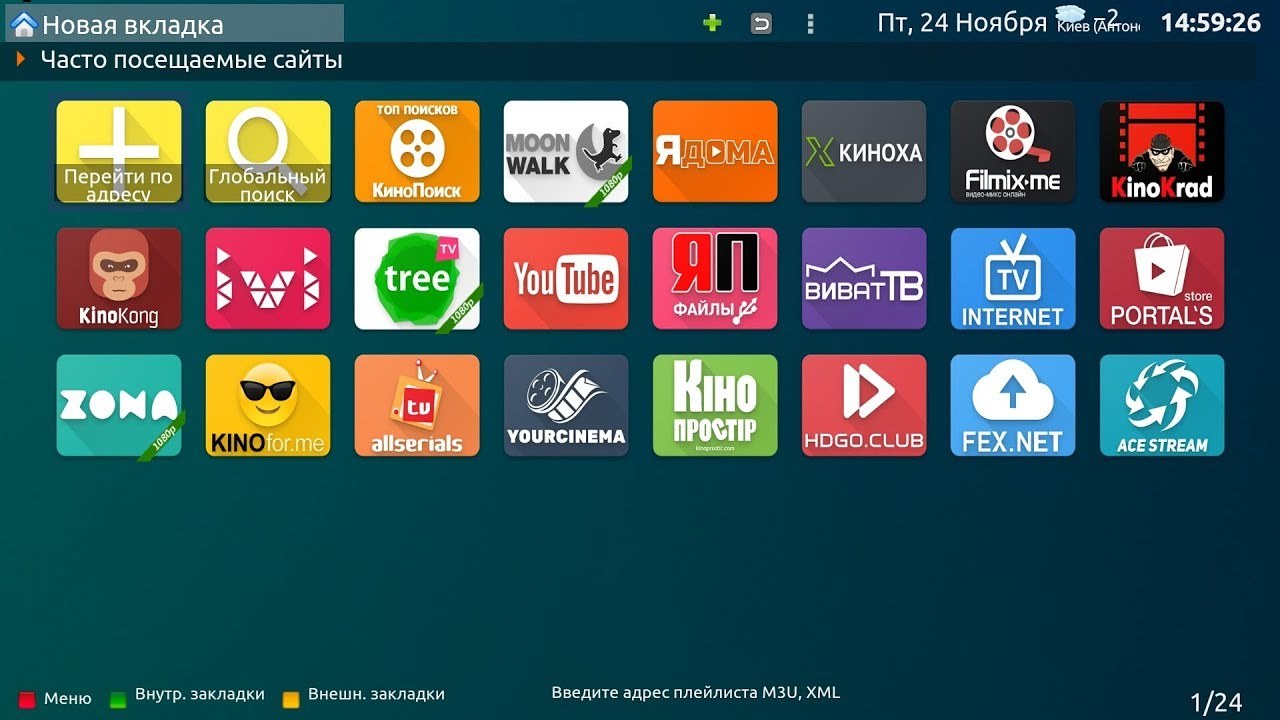
Содержание:
- 1 Что такое Forkplayer для Смарт ТВ LG?
- 1.1 Общие возможности утилиты
- 2 Последняя версия утилиты
- 3 Как поставить и запустить утилиту через замену DNS адресов
- 3.1 ОС ВебОС или Net Cast
- 3.2 ОС WebOS или NetCast версии 2.0, 3.0, 4.0, 4.5
- 3.3 Нюансы установки через DNS
- 4 Установка приложения через IDE разработчика
- 5 Как поставить программу через флешку на Смарт ТВ LG
- 5.1 Настройка утилиты через флешку на ТВ с ОС WebOS
- 5.2 Перенос приложения через USB-флешку на ТВ 2010-2013 года выпуска
- 6 Что может пойти не так – ошибки после установки
- 6.1 Черный экран
- 6.2 Черный экран вместо видео
Телевизоры серии Смарт отличаются высоким качеством изображения и доступом к большому количеству данных, фильмов, сериалов через Интернет. Для корректной работы цифрового телевидения важна скорость подключения к глобальной сети. А чтобы увеличить количество бесплатных доступов фильмотеке, устанавливается утилита Forkplayer. Разберемся подробнее, зачем нужна эта программа, как ее установить и настроить. А также рассмотрим распространенные ошибки, возникающие при подключении Форк Плеера.

Что такое Forkplayer для Смарт ТВ LG?
Fork player – полезная опция для техники LG. Она расширяет функциональные возможности приставки. После подключения не требуется загружать ролики на приставку, потом в ТВ. А также уходит необходимость донастроек. Приложение автоматически снижает риски ввода неправильных параметров, влияющих на работу телевизора.
Общие возможности утилиты
Умный телевизор воспроизводит много телеканалов и фильмов из Интернета. Приложение Forkplayer для LG расширяет эти возможности. К основным дополнениям относят:
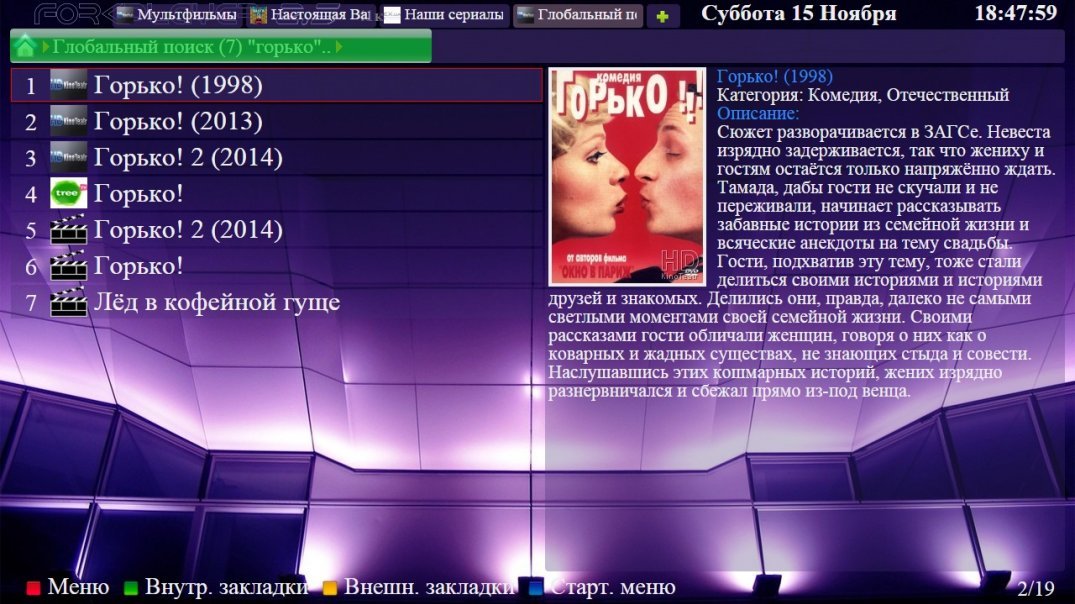
- Простая установка родительского режима просмотра, контролирующего телепередачи, просматриваемые детьми.
- Самостоятельный поиск схожего по запросам и интересам контента в Интернете.
- Расширенные возможности формирования Плей листа с музыкой и клипами.
- Показывать скрытые страницы во ВК или других соцсетях.
- Подробные инструкции по работе с приложением – никаких лишних сайтов для понимания работы утилиты открывать не придется.
По сути – при помощи Форк Плеера любой Смарт ТВ становится почти полноценным компьютером. А главное – это приложение полностью бесплатно для любого владельца техники LG.
Последняя версия утилиты
Перед тем, как установить Forkplayer на lg Smart TV, необходимо найти последнюю версию приложения. Именно она дает максимальные возможности и соответствует всем драйверам «умного» телевизора. К ней относят версию 2014 года 2.5. Она обновляется регулярно и добавляет к версии 2.0 следующие преимущества:
- Возможность формирования вкладок. По сути это закладки в браузере, которые столь привычны при работе с ПК. Для их открытия достаточно зайти в пункт меню «Начальная группа» и открыть «Продолжить работу с того же места».
- Пока ожидается поиск нужных данных, появилась строка «Прогресс». Если пока ищется файл, вы уже нашли то, что искали, можно прервать поиски на кнопку Return.
- Появились простые настройки контрастности, яркости, фоновой картинки в самом приложении. Легко создать индивидуальный стиль, с которым будет приятно работать каждый день.
- Панель навигации стала проще и удобнее. В ней добавилась кнопка возврата к предыдущему разделу.
- Процесс загрузки также виден. Есть зеленая полоска, показывающая процесс загрузки.
После установки функционал ТВ значительно расшириться. Осталось только поставить программу и запустить ее в работу.
Как поставить и запустить утилиту через замену DNS адресов
Установка Forkplayer на lg Smart tv зависит от года производства и операционной системы техники. Самый распространенный способ – настройка приложения через DNS. Разберем два варианта такой установки.
ОС ВебОС или Net Cast
Данные системы установлены на телевизорах, выпущенных с 2010 года. Тут настройка Forkplayer на lg Смарт ТВ проходит через ДНС следующим образом:
- Взять пульт от ТВ. Зайти в меню.
- Войти в подраздел «подключение к сети».
- Найти и открыть пункт «DNS сервер».
- В открывшемся окне ввести нужный ДНС. К примеру, 85.17.30.89 – запуск самой программы. А адрес 217.79.190.156 – открытие неофициального магазина Fork Store, откуда можно скачать утилиту.
- При переходе на магазин нужно зайти в раздел «Премиум». Там найти и открыт Россия Телевидения, Первый автомобильные, Радио или vTuner.

Все настройки после установки пройдут автоматически. А владельцам Смарт ТВ станут доступны всевозможные телепередачи для просмотра в бесплатном варианте.
ОС WebOS или NetCast версии 2.0, 3.0, 4.0, 4.5
Второй вариант установки через ДНС подходит для перечисленных вариантов операционных систем. Сама загрузка следующая:
- Открыть настройки подключения к сети – «Сетевое подключение».
- Выбрать установленный вариант подключения – проводное, беспроводное (Wi-Fi).
- При подключении через кабель откроется подтверждение подключения и выбор точек доступа, сетей.
- Найти кнопку «Расширенные настройки». В нем – вкладку ручного ввода IP-адреса для ДНС.
- Ввести соответствующий номер 46.36.222.114.
- При просмотре телевидения через Wi-Fi найти и открыть расширенные настройки, где есть доступ к ручному вводу нужных команд, IP адресов.
- На экране высветится надпись с ошибкой подключения к серверу. Надо подождать 2-3 минуты. Должно запуститься окно с вводом данных. Если нет – перезапустить Смарт ТВ и попробовать еще раз.
- Нажать на кнопку «Готово», когда адрес введен. И перейти во вкладку «Премиум» для выбора телевидения.
Нюансы установки через DNS
При введении адреса иногда возникают ошибки. Могут появиться сообщения о некорректном коде, поэтому под рукой стоит держать свежие ДНС и пробовать несколько вариантов. Свежими считаются: 36.222.115, 26.219.195, 36.221.208, 101.119.43.
Установка приложения через IDE разработчика
Один из способов установки расширения – применения адаптивной среды разработки. Для этого не надо вводить и искать новые ДНС адреса. И также не потребуется флешка, чтобы переносить данные с ПК при необходимости.
Схема подключения достаточно проста:
- Откройте текущую версию Java для операционной системы.
- Прописать актуальную версию SDK webOS TV.
- Появится ошибка Git – загрузите последнюю версию утилиты.
- Авторизироваться на сайте вебОС ТВ.
- Зайдите в параметры ТВ. Выберите «Настройки» (Setting).
- Откройте Developers Mode через платформу программы LG Content Store.
- Зарегистрируйтесь. Включите функционал DevMode и Key Сервер.
Как поставить программу через флешку на Смарт ТВ LG
Установить и настроить Форк Плеер на lg можно через компьютер с применением USB-флешки. В этом случае также есть два варианта переноса, распаковки программы.
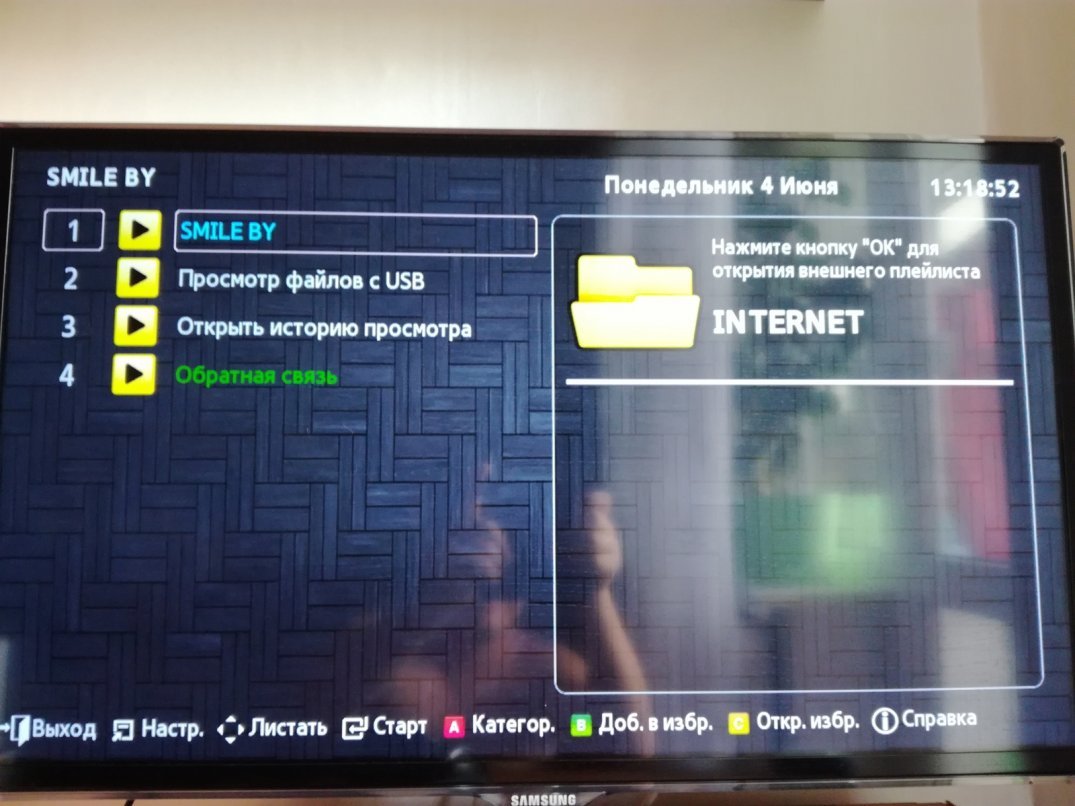
Важно! В таком варианте настройки первичный доступ к функционалу ФоркПлеер будет ограничен. Для его расширения потребуется поставить и подключить опцию Remote с последующим ее запуском через настройку Смарт ТВ.
Настройка утилиты через флешку на ТВ с ОС WebOS
Поставить виджет с флешки на ОС ВебОС можно. Для этого потребуется:
- Скачать архив с сайта разработчика — http://obovse.ru/forkplayer/lg_forkplayer.rar.
- Распаковать его на флешке.
- Войти в свой аккаунт на телевизоре.
- Подключить к TV внешний накопитель.
- Как только телевизор обнаружит флешку, на пульте нажать кнопку с изображением дома. Листать вправо, пока не появится строка «Лаунчер виджет».
- Запустить приложение.
- Включить программу Remote на ноутбуке, компьютере и активировать ее на умном телевизоре.
После таких действий откроется доступ к функционалу утилиты, и можно будет просматривать различные программы бесплатно.
Перенос приложения через USB-флешку на ТВ 2010-2013 года выпуска
Техника, выпущенная в период с 2010 по 13 гг. чаще всего оборудована операционной системой NetCast. На такую платформу можно поставить ФоркПлеер через флешку. Для этого необходимо:
- Скачать и распаковать архив также, как в прошлом варианте.
- Перейти в разделе меню ТВ во вкладку «Мои приложения». Она находится справа снизу.
- Найти «Приложения на USB».
- Запустить приложение с накопителя.
- Установить его и поставить расширение Ремоте, как и в первом варианте установки.

Что может пойти не так – ошибки после установки
Несмотря на популярность и стабильность работы форк плеера для телевизора LG, после его установки могут появляться ошибки. Они связаны с самой технологией IP телевидения, которая считается новой. Разберемся, как их устранить.
Черный экран
Иногда после настроек появляется черный экран при воспроизведении любых IPTV. Это программный сбой, который также влечет пропадание громкости. Появляется из-за:
- Владелец ТВ открыт скрытый плейлист или неактивный IPTV. Ежедневно блокируется около 1000 страниц, поэтому перед запуском стоит зайти в «Настройки» и посмотреть статусы подключения.
- Выбран неверный формат плеера. Достаточно зайти в «Установки» и сменить тип плеера. Затем, обновить страницу с сервисами.
Большое количество блокированных страниц вызвано огромным количеством созданного видео на IPTV. Ежедневно люди снимают различные записи, пытаясь незаконно транслировать их через интерактивное телевидение. Такие ресурсы и блокируются.
Черный экран вместо видео
Появляется при просмотре медиа-контента. Причины – на странице есть кодеки, которые не воспроизводит телевизор. А также неверно выставлен формат плеера, который меняется в настройках. Нередко помогает простая перезагрузка устройства.
Важно! Forkplayer на LG – это утилита, помогающая открыть больший список команд и увеличить функционал Смарт ТВ. Она не влияет на внутренние настройки «умного» телевидения. Поэтому при появлении программных сбоев, стоит проверить базовые параметры Smart TV, а не пытаться сразу же удалить приложение, списав проблемы на него


